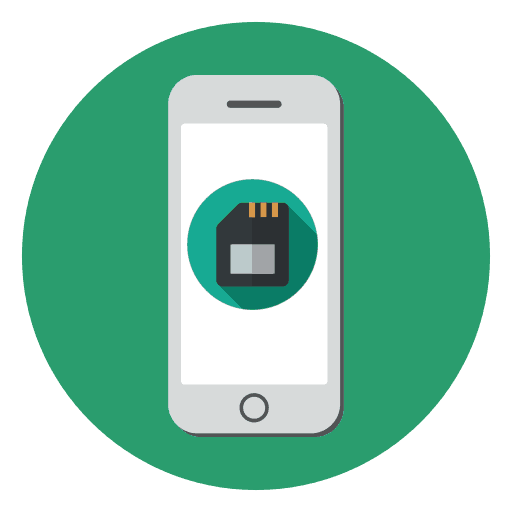Kako osloboditi memoriju na iPhoneu
Za razliku od većine Android uređaja koji podržavaju instalaciju microSD kartica, iPhone nema alate za proširenje memorije. Mnogi korisnici suočeni su sa situacijom u kojoj, u ključnom trenutku, smartphone prijavi nedostatak slobodnog prostora. Danas ćemo pogledati nekoliko načina na koje će se osloboditi prostor.
Sadržaj
Očistimo memoriju na iPhoneu
Naravno, najučinkovitiji način za brisanje memorije na iPhoneu je potpuno brisanje sadržaja, tj. vraćanje na tvorničke postavke. Međutim, u nastavku ćemo govoriti o preporukama koje će vam pomoći da oslobodite određenu količinu prostora za pohranu bez oslobađanja od svih medijskih sadržaja.

Više detalja: Kako izvršiti potpuni iPhone reset
Savjet 1: Očistite predmemoriju
Mnoge aplikacije, kako se koriste, počinju stvarati i akumulirati korisničke datoteke. S vremenom, veličina aplikacija raste i, u pravilu, nema potrebe za ovim prikupljenim informacijama.
Ranije na našoj web stranici, već smo razmotrili načine kako očistiti predmemoriju na iPhoneu - to će značajno smanjiti veličinu instaliranih aplikacija i osloboditi, ponekad, nekoliko gigabajta prostora.
Više detalja: Kako očistiti predmemoriju na iPhoneu
Savjet 2: Optimizacija pohrane
Apple također nudi vlastiti alat za automatsko oslobađanje memorije na iPhoneu. Fotografije i videozapisi u pravilu zauzimaju većinu prostora na pametnom telefonu. Funkcija "Storage Optimization" funkcionira na način da kada se na telefonu ponestane telefona, on automatski zamjenjuje originalne fotografije i videozapise njihovim smanjenim kopijama. Sami originali bit će pohranjeni na vašem iCloud računu.
- Da biste aktivirali tu značajku, otvorite postavke, a zatim odaberite naziv računa.
- Zatim ćete morati otvoriti odjeljak "iCloud" , a zatim stavku "Fotografija" .
- U novom prozoru aktivirajte opciju "Photo iCloud" . U nastavku potvrdite okvir pokraj opcije "Optimizacija pohrane" .
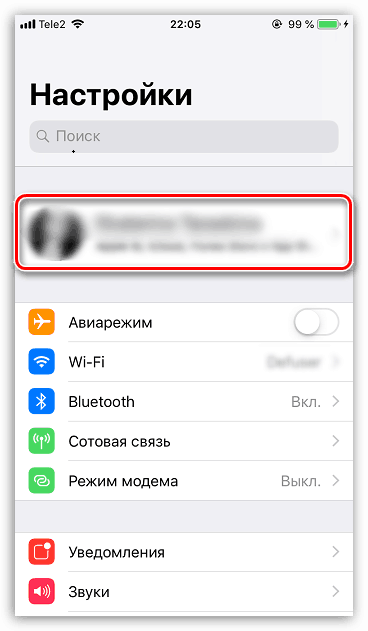
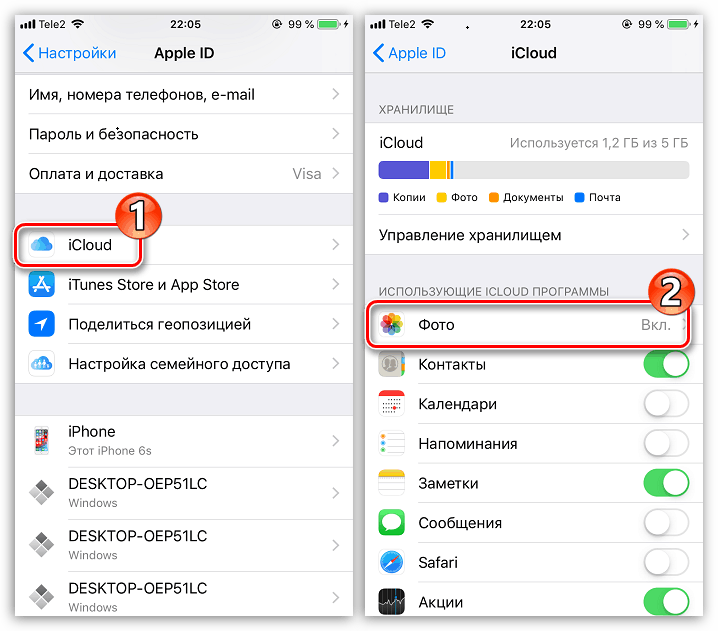
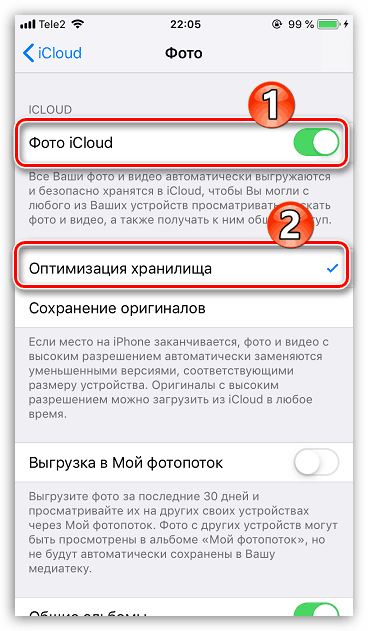
Savjet 3: Cloud Storage
Ako još ne upotrebljavate aktivno pohranu u oblaku, vrijeme je da to počnete. Većina modernih usluga, kao što su Google disk , Dropbox , Yandex.Disk , imaju funkciju automatskog učitavanja fotografija i videozapisa u oblak. Nakon toga, kada se datoteke uspješno pohrane na poslužitelje, originali se mogu potpuno bezbolno ukloniti s uređaja. U najmanju ruku, to će osloboditi nekoliko stotina megabajta - sve ovisi o tome koliko je fotografija i videozapis pohranjeno na vašem uređaju.
Savjet 4: Slušanje glazbe u načinu streaminga
Ako kvaliteta internetske veze dopušta, nema potrebe za skidanjem i pohranjivanjem gigabajta glazbe na samom uređaju, kada se može emitirati s Apple Music ili bilo koje druge usluge za streaming glazbe treće strane, na primjer, Yandex.Music.
- Na primjer, da biste aktivirali Apple Music, otvorite postavke na telefonu i idite na odjeljak "Glazba" . Aktivirajte opciju "Prikaži Apple glazbu" .
- Otvorite standardnu glazbenu aplikaciju, a zatim idite na karticu "Za vas" . Kliknite gumb "Odaberi pretplatu" .
- Odaberite odgovarajuću stopu za vas i pretplatite se.
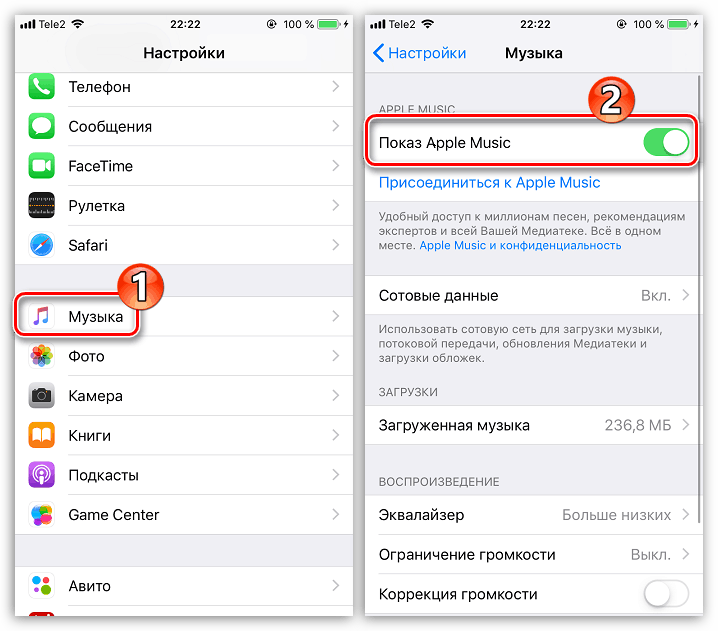
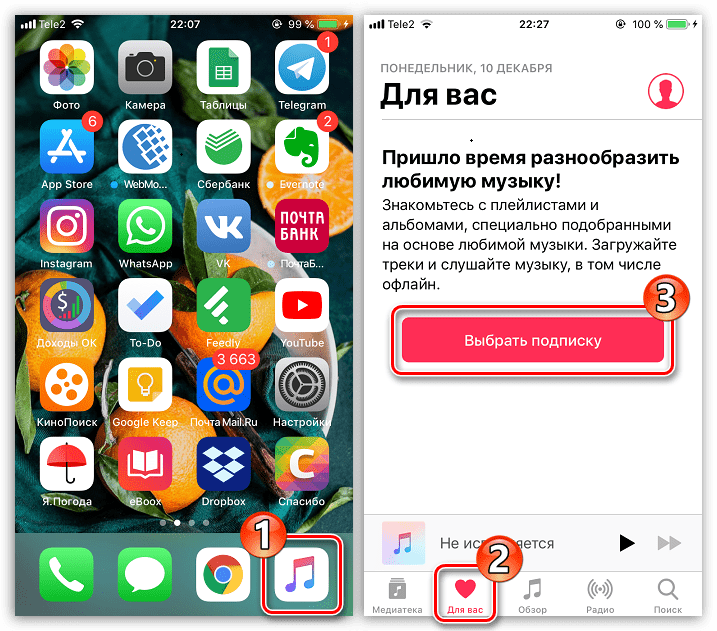
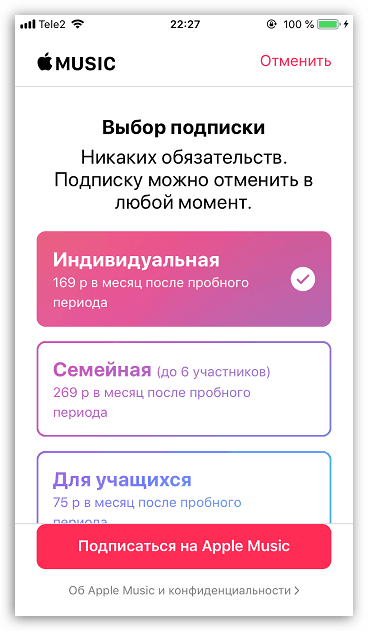
Imajte na umu da se nakon što se pretplatite na svoju bankovnu karticu, ugovoreni iznos novca će se naplatiti mjesečno. Ako ne planirate više koristiti uslugu Apple Music, obavezno poništite pretplatu.
Više detalja: Kako otkazati pretplate u iTunesu
Savjet 5: Izbrišite razgovore u iMessage
Ako redovito šaljete fotografije i videozapise putem standardne aplikacije Messages, očistite korespondenciju kako biste oslobodili prostor na pametnom telefonu.
Da biste to učinili, pokrenite standardni program Messages. Pronađite dodatnu korespondenciju i prstom udesno udesno. Odaberite gumb "Izbriši" . Potvrdite brisanje.
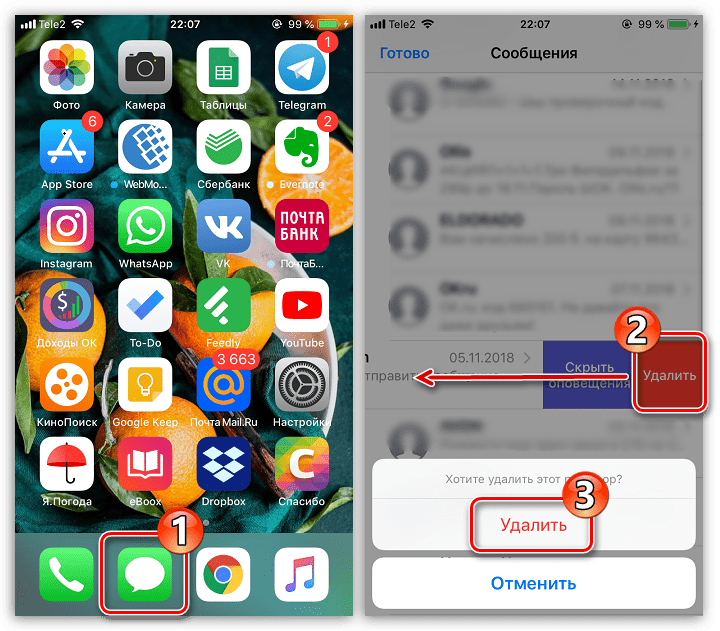
Po istom principu, možete se riješiti korespondencije u drugim glasnicima na telefonu, na primjer, WhatsApp ili telegram ,
Savjet 6: Uklonite standardne aplikacije
Mnogi korisnici Applea čekaju ovu priliku već godinama i konačno je Apple implementira. Činjenica je da iPhone ima prilično opsežan popis standardnih aplikacija, a mnogi od njih nikad ne rade. U ovom slučaju, logično je ukloniti nepotrebne alate. Ako nakon brisanja odjednom zatrebate aplikaciju, uvijek je možete preuzeti s App Store.
- Na radnoj površini pronađite standardnu aplikaciju za koju se namjeravate riješiti. Držite ikonu dugo vremena prstom dok se oko nje ne pojavi piktogram s križem.
- Odaberite ovaj križ, a zatim potvrdite uklanjanje aplikacije.
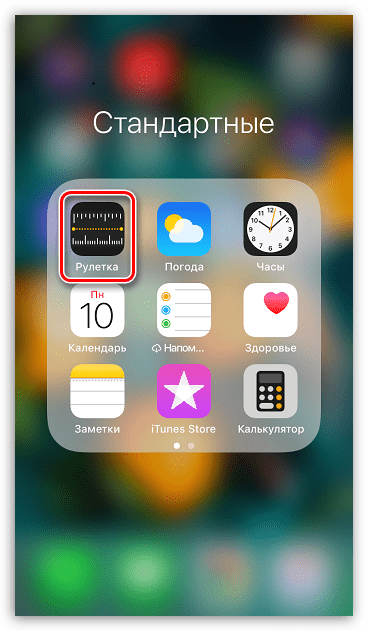
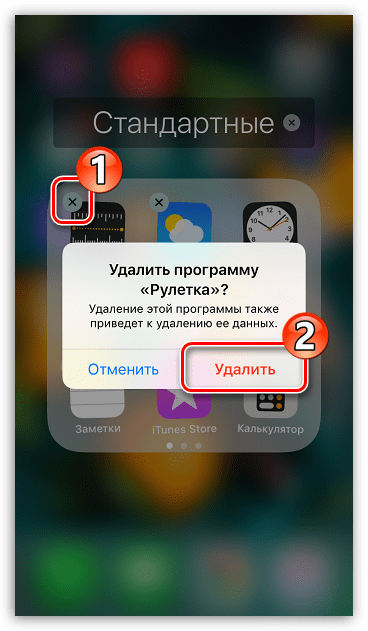
Savjet 7: Preuzimanje aplikacija
Još jedna korisna značajka za uštedu prostora, koja je implementirana u iOS-u 11. Svatko ima instalirane aplikacije koje se izvode iznimno rijetko, ali nema pitanja o njihovom uklanjanju s telefona. Učitavanje vam omogućuje da, zapravo, uklonite aplikaciju s iPhone uređaja, ali spremite prilagođene datoteke i ikonu na radnoj površini.
U tom trenutku, kada se ponovno morate obratiti pomoći aplikacije, jednostavno odaberite njezinu ikonu, a zatim će se pokrenuti postupak vraćanja na uređaj. Kao rezultat, aplikacija će biti pokrenuta u izvornom obliku - kao da nije izbrisana.
- Da biste aktivirali automatsko preuzimanje aplikacija iz memorije uređaja (iPhone će neovisno analizirati pokretanje programa i izbrisati nepotrebne), otvorite postavke, a zatim odaberite naziv svog računa.
- U novom prozoru morat ćete otvoriti odjeljak iTunes Store i App Store .
- Aktivirajte opciju "unload unused" .
- Ako sami želite odlučiti koje ćete aplikacije preuzeti, u glavnom prozoru s postavkama odaberite odjeljak “Basic” , a zatim otvorite “iPhone Storage” .
- Nakon trenutka, na zaslonu se prikazuje popis instaliranih aplikacija, kao i njihova veličina.
- Odaberite dodatnu aplikaciju, a zatim dodirnite gumb "Preuzimanje programa" . Potvrdite radnju.
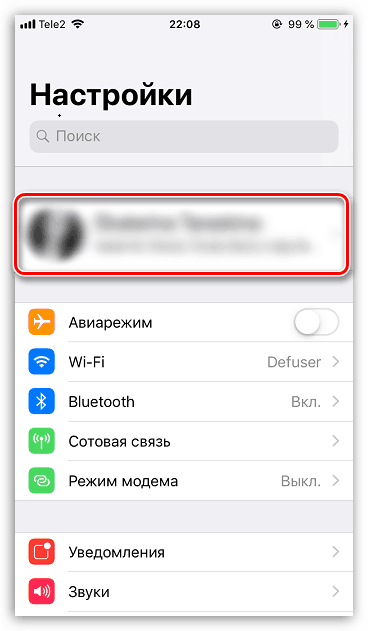
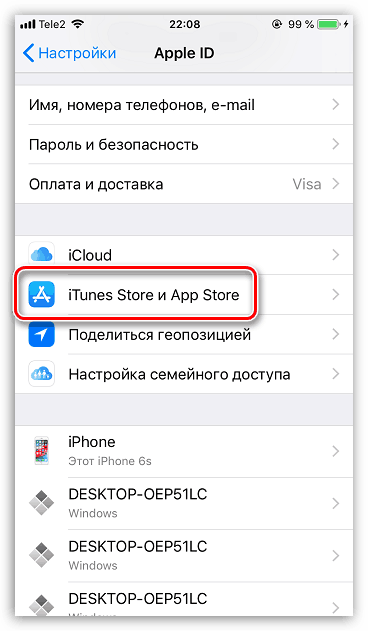
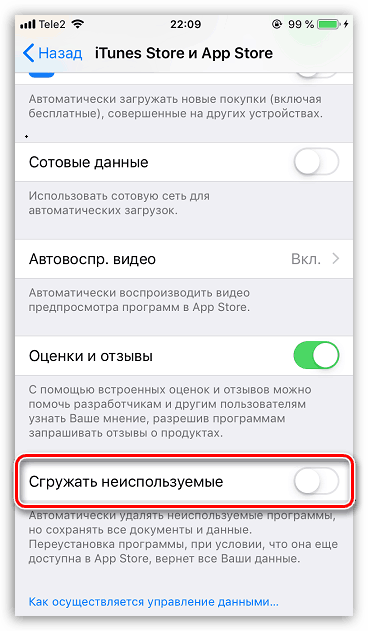
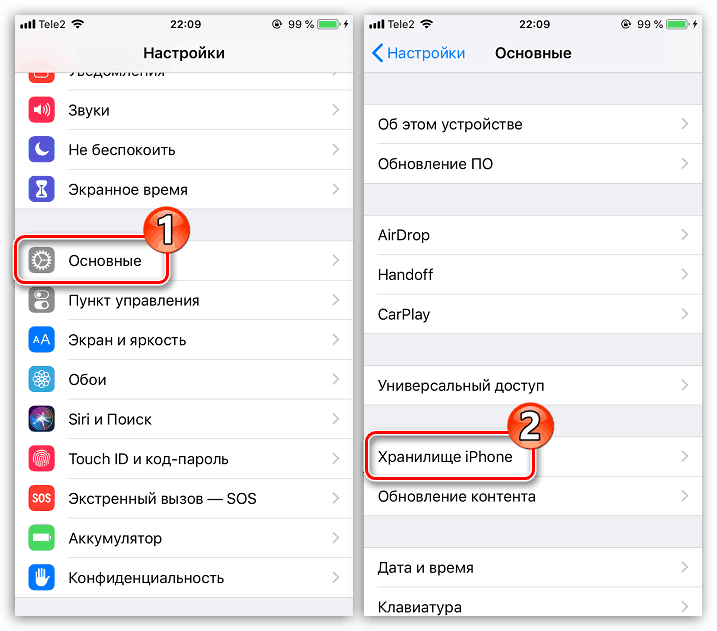
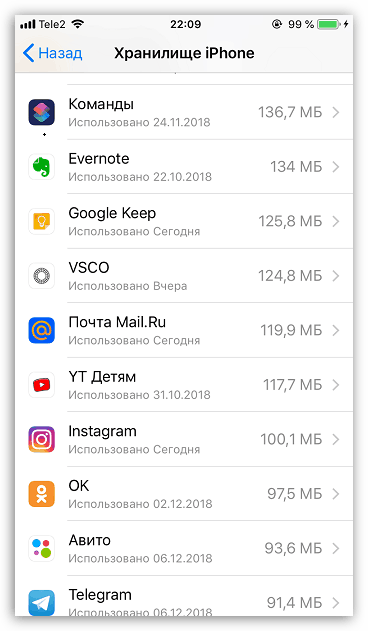
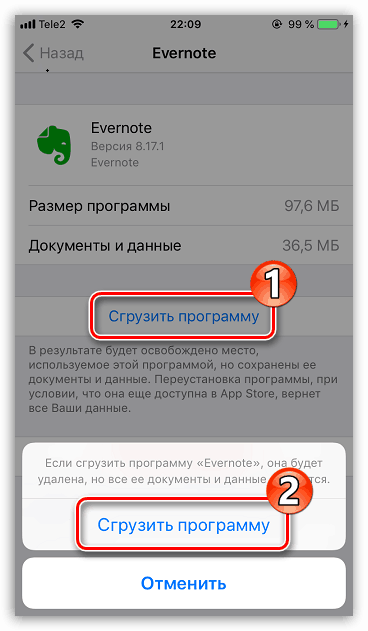
Savjet 8: Instalirajte najnoviju verziju iOS-a
Apple ulaže mnogo truda kako bi svoj operativni sustav pretvorio u idealan. S gotovo svakim ažuriranjem, uređaj gubi nedostatke, postaje funkcionalniji, a sam firmware zauzima manje mjesta na uređaju. Ako ste iz nekog razloga propustili sljedeće ažuriranje za pametni telefon, preporučujemo da ga instalirate.
Više detalja: Kako nadograditi iPhone na najnoviju verziju
Naravno, s novim verzijama iOS-a, pojavit će se svi novi alati za optimizaciju pohrane. Nadamo se da su vam ovi savjeti bili od pomoći i mogli ste osloboditi prostor.